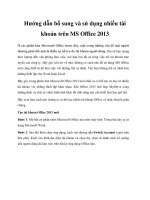Hướng dẫn cách tạo nhiều tài khoản trên các trình duyệt web pot
Bạn đang xem bản rút gọn của tài liệu. Xem và tải ngay bản đầy đủ của tài liệu tại đây (536.62 KB, 9 trang )
Hướng dẫn cách tạo nhiều
tài khoản trên các trình
duyệt web
Các trình duyệt web lưu giữ rất nhiều dữ liệu cá nhân như bookmark, lịch sử lướt
web, các cài đặt, các ứng dụng mở rộng… Do đó, việc tạo các tài khoản riêng biệt
sẽ giúp bảo vệ và phân chia những thông tin này, ví dụ bạn có thể tạo một profile
cho công việc và một profile khác cho việc giải trí.
Hiện nay, phần lớn các trình duyệt web đều cho phép người sử dụng tự tạo các tài
khoản riêng biệt. Bạn thậm chí còn có thể sử dụng nhiều profile khác nhau cùng
một lúc bằng việc đăng nhập vào tất cả những tài khoản này.
Cách tạo nhiều tài khoản trên Google Chrome.
Việc thiết lập nhiều profile trên trình duyệt này rất dễ dàng. Mở trang Setting bằng
cách click chuột vào nút trình đơn bên góc phải và chọn Settings. Click chọn Add
new user
Chọn biểu tượng người dùng và đặt tên cho tài khoản. Bạn có thể thêm vào các cài
đặt, lịch sử lướt web hay bookmark vào cho tài khoản mới này bằng tính năng
Google Sync và có thể đăng nhập vào bằng tài khoản Google
Việc thay đổi giữa các profle cũng dễ dàng thực hiện bằng việc click vào biểu
tượng của profile ở góc trái phía trên cửa sổ trình duyệt
Cách tạo nhiều tài khoản trên Mozilla Filrefox
Firefox cũng có tính năng hỗ trợ đa tài khoản người dùng nhưng được ẩn đi. Để
truy xuất vào tính năng quản lý Profile Firefox Manager, bạn cần đóng tất cả các
cửa sổ Firefox.
Sau khi đóng các cửa sổ trình duyệt,gõ dòng lệnh sau vào ô Search trong trình đơn
Start:
firefox.exe -p
Nếu không được bạn cần nhập đủ đường dẫn cài đặt. Đối với Windows 64-bit:
“C:\Program Files (x86)\Mozilla Firefox\firefox.exe” -p
Đối với hệ thống 32-bit, bạn nhập lệnh sau:
“C:\Program Files\Mozilla Firefox\firefox.exe” -p
Tính năng quản lý tài khoản Profile Manager sẽ được mở ra. Sử dụng nút “Creat
Profile” để tạo tài khoản mới
Firefox chỉ cho phép bạn chạy một tài khoản trình duyệt được đặt là mặc định tại
một thời điểm. Để thực hiện việc chạy nhiều tài khoản cùng một lúc, bạn cần sử
dụng lệnh -no -remote như dưới đây
firefox.exe –p -no-remote
Bạn có thể thêm -no -remote vào shortcut của Firefox để dễ dàng thực hiện hơn
Việc chuyển đổi giữa các Profile hiện nay được hỗ trở bởi ứng dụng mở rộng
ProfileSwitcher extension, ứng dụng này sẽ khiến mọi thứ trở nên đơn giản hơn.
Cách tạo nhiều tài khoản trên Internet Explorer
Internet Explorer không cho phép người dùng sử dụng nhiều tài khoản trình duyệt
khác nhau. Tuy nhiên trình duyệt này có một tính năng có thể được sử dụng để tạo
một cửa sổ trình duyệt khác và sẽ lưu các cookie riêng biệt
Để sử dụng tính năng này, bấm phím Alt để làm xuất hiện thanh công cụ ẩn, click
chọn File, chọn New Session
Cửa sổ trình duyệt mới sẽ có chung các tùy chỉnh, lịch sử lướt web nhưng sẽ lưu
các cookie riêng biệt. Điều này có nghĩa là bạn hoàn toàn có thể sử dụng tính năng
này để đăng nhập nhiều tài khoản trên cùng 1 website.
Cách tạo nhiều tài khoản trên Opera
Opera hỗ trợ đa tài khoản sử dụng và cho phép sử dụng nhiều tài khoản cùng một
lúc. Tuy nhiên, việc này đòi hỏi bạn phải tự chỉnh sửa một số tập tin .ini và khởi
động Opera bằng câu lệnh.
Bạn có thể thực hiện các thao tác trên một các dễ dàng hơn bằng các tải ứng dụng
Opera Profile Creator, chương trình sẽ tự động thực hiện các thao tác trên và tạo
một shortcut cho mỗi tài khoản ở ngoài màn hình chính